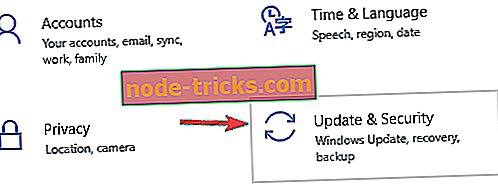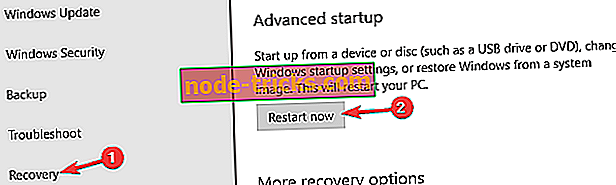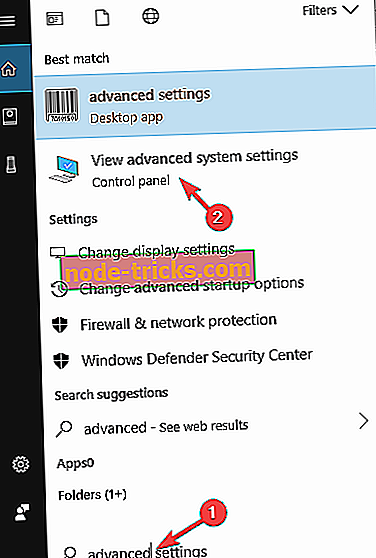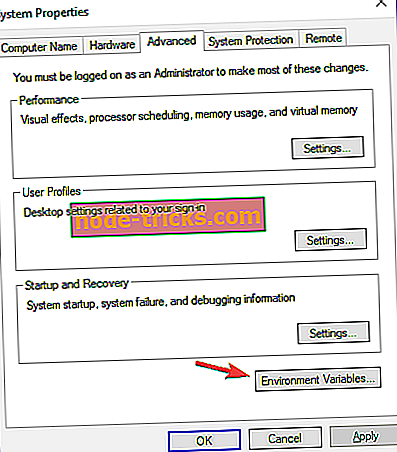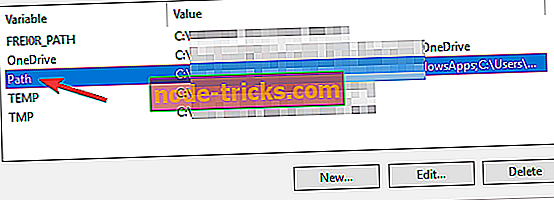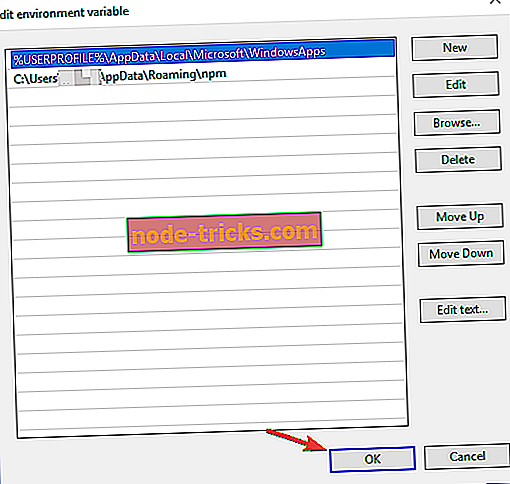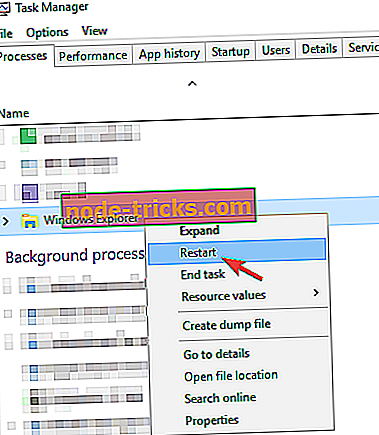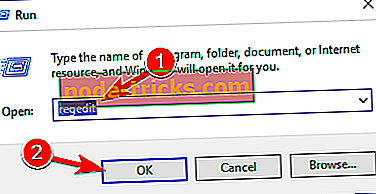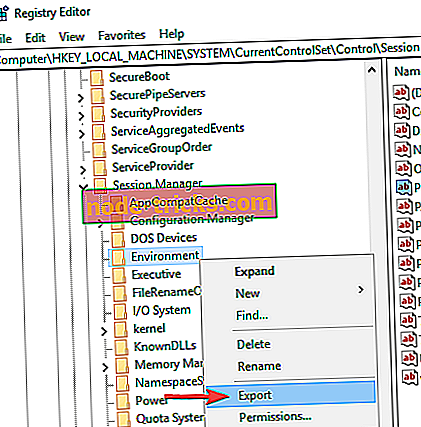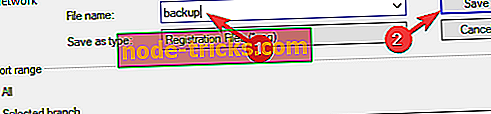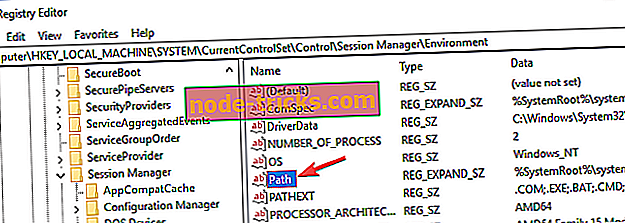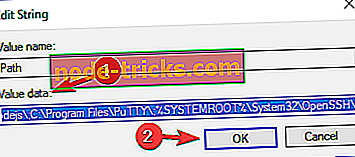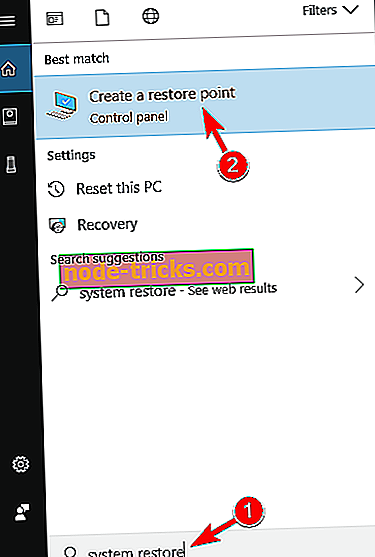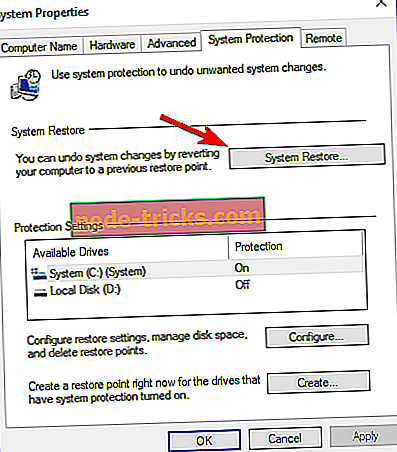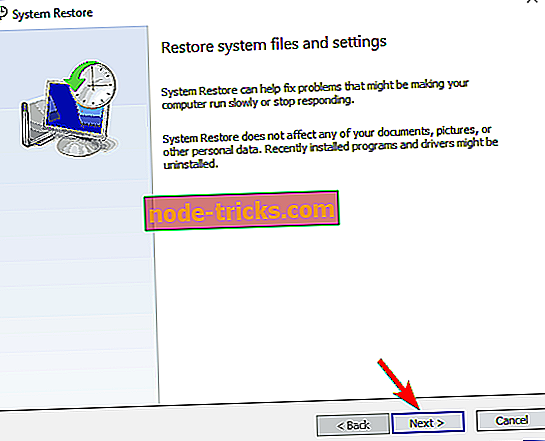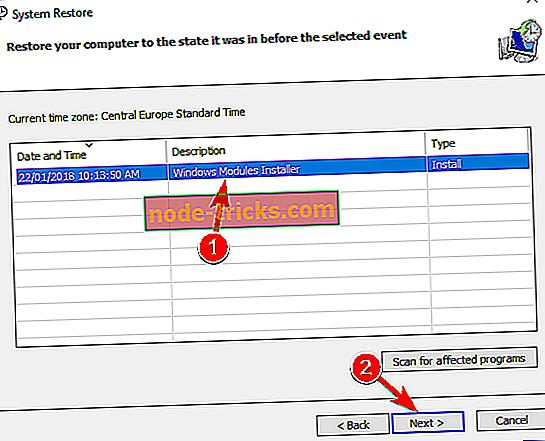Исправлено: Windows не может найти windir system32 systempropertiesadvanced.exe
Windows не может найти windir system32 systempropertiesadvanced.exe Сообщение об ошибке может появляться в любой версии Windows, и это может вызвать различные проблемы. Однако, есть способ решить эту проблему, и в этой статье мы покажем вам, как это сделать.
Windows не может найти сообщение windir system32 systempropertiesadvanced.exe может быть проблематичным, и, говоря о проблемах, пользователи сообщили о некоторых подобных проблемах:
- Windows не может найти windir system32 rundll32.exe, необязательныйfeatures.exe, msdt.exe, slui.exe, mmc.exe. Иногда в каталоге System32 могут отсутствовать другие файлы, но вы должны решить проблему с помощью одного из наших решений.,
- Расширенные настройки системы Windows 7 не работает - эта проблема может возникать практически в любой версии Widows, но вы должны иметь возможность применять большинство наших решений независимо от используемой версии Windows.
Windows не может найти ошибка windir system32 systempropertiesadvanced.exe, как ее исправить?
- Используйте безопасный режим
- Проверьте свой антивирус
- Проверьте переменную PATH
- Перезапустите проводник Windows.
- Использовать редактор реестра
- Выполните восстановление системы
- Выполните обновление на месте
Решение 1 - Используйте безопасный режим
Иногда Windows не может найти windir system32 systempropertiesadvanced.exe Сообщение об ошибке может появляться при попытке установить определенные приложения или просто при попытке выполнить повседневные задачи. Тем не менее, несколько пользователей сообщили, что эта ошибка не появляется в безопасном режиме.
Безопасный режим отлично подходит для устранения неполадок, поскольку он работает с настройками по умолчанию и драйверами, поэтому, если у вас возникла эта проблема, вы можете устранить ее, войдя в безопасный режим. Для этого выполните следующие действия:
- Нажмите клавишу Windows + I, чтобы открыть приложение «Настройки» . Перейдите в раздел « Обновление и безопасность ».
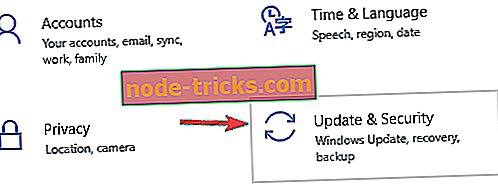
- Выберите Recovery из меню слева. На правой панели кнопка « Перезагрузить сейчас» .
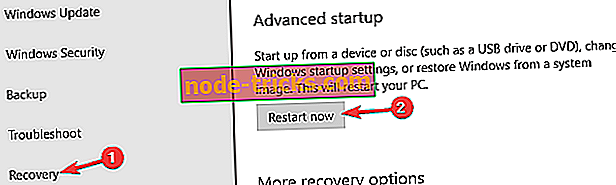
- Должен появиться список опций. Перейдите к Устранению проблем> Дополнительные параметры> Параметры запуска .
- Нажмите кнопку « Перезагрузить», чтобы перезагрузить компьютер.
- Теперь вы увидите список вариантов. Нажмите соответствующую клавишу, чтобы выбрать нужную версию безопасного режима.
После входа в безопасный режим проверьте, появляется ли проблема по-прежнему. Если проблема все еще существует, вы можете использовать безопасный режим для ее устранения.
Решение 2 - Проверьте свой антивирус

По словам пользователей, иногда Windows не может найти windir system32 systempropertiesadvanced.exe ошибка может появиться из-за заражения вредоносным ПО. Чтобы убедиться, что ваша система чистая, мы рекомендуем вам выполнить полное сканирование системы.
Убедившись, что ваша система очищена от вредоносных программ, вам необходимо проверить антивирус. Хотя ваш антивирус является критически важным компонентом, иногда он может создавать помехи для Windows, что может привести к этой и многим другим проблемам.
Чтобы решить эту проблему, пользователи предлагают временно отключить определенные антивирусные функции и проверить, помогает ли это. В некоторых случаях вам, возможно, даже придется полностью отключить антивирус. Если это не сработает, следующим шагом будет удаление антивируса. Даже если вы удалите сторонний антивирус, Защитник Windows сохранит вашу систему в безопасности, поэтому вам не о чем беспокоиться.
Если проблема исчезнет после удаления антивируса, вам следует подумать о переходе на другое антивирусное решение. На рынке есть много отличных антивирусов, но если вам нужна максимальная защита, которая не будет мешать вашей системе, Bitdefender может быть идеальным антивирусом для вас.
- Скачать антивирус Bitdefender
Решение 3 - Проверьте переменную PATH
По словам пользователей, Windows не может найти windir system32 systempropertiesadvanced.exe сообщение может появиться, если ваша переменная среды PATH изменена. Это может происходить по разным причинам, но вы можете вручную решить эту проблему и изменить переменную PATH самостоятельно. Для этого выполните следующие действия:
- Нажмите Windows Key + S и введите дополнительные . Выберите Просмотр расширенных настроек системы из списка результатов. Если это не сработает, просто перейдите в каталог C: WindowsSystem 32 и запустите systempropertiesadvanced.exe .
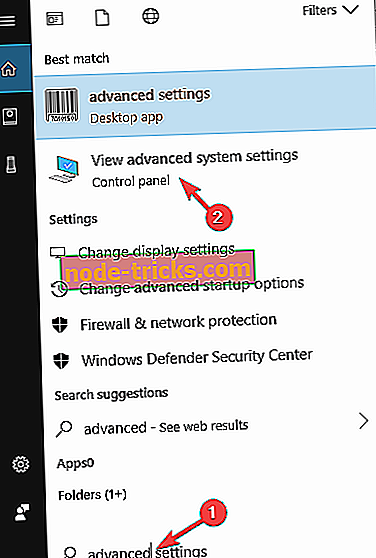
- Когда откроется окно « Свойства системы», нажмите кнопку « Переменные среды» .
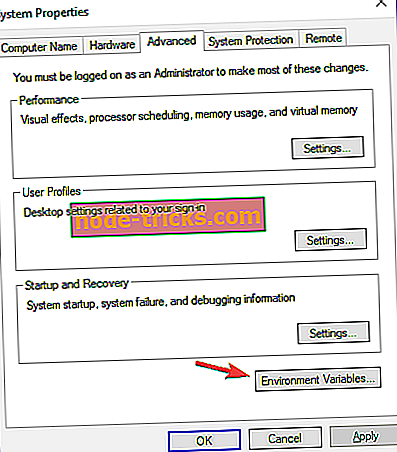
- Теперь дважды щелкните переменную Path, чтобы увидеть ее значение.
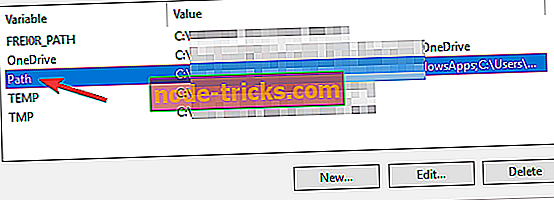
- Удалите дублированные значения и нажмите ОК, чтобы сохранить изменения.
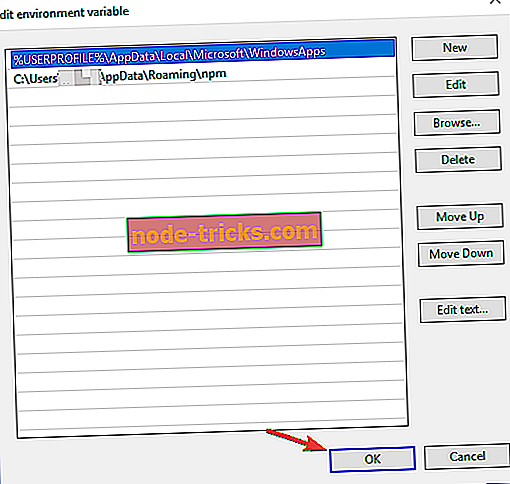
- У вас также есть другая переменная Path для вашей системы, поэтому вы должны также удалить дублированные записи из нее.
По-видимому, эта проблема возникает из-за того, что переменная Path слишком длинная, но, удалив дублированные записи, проблема должна быть решена. Чтобы быть в безопасности, всегда полезно создать точку восстановления системы, прежде чем вносить какие-либо радикальные изменения в системе.
Несколько пользователей сообщили, что SQL Server 2012 вызвал эту проблему, добавив ее записи в переменную Path, но после удаления этих значений проблема была решена.
Решение 4. Перезапустите проводник Windows.
Иногда Windows не может найти windir system32 systempropertiesadvanced.exe Ошибка может возникнуть из-за глюков с Windows Explorer. Один из способов временно решить эту проблему - перезапустить Windows Explorer. Вы можете сделать это легко, выполнив следующие действия:
- Откройте диспетчер задач . Вы можете сделать это быстро, нажав Ctrl + Shift + Esc .
- Когда откроется диспетчер задач, найдите проводник Windows в списке процессов, щелкните его правой кнопкой мыши и выберите « Перезагрузить» в меню.
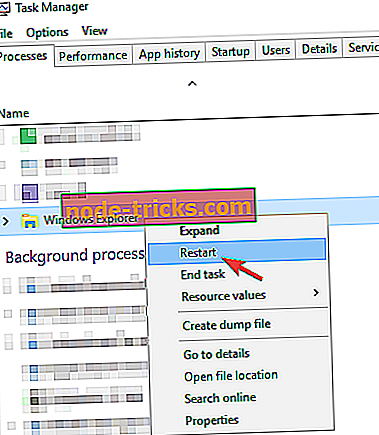
После перезапуска диспетчера задач проверьте, сохраняется ли проблема. По словам пользователей, это всего лишь временное решение, поэтому вполне вероятно, что проблема появится снова через некоторое время.
Решение 5 - Используйте редактор реестра
Как мы уже упоминали в одном из наших предыдущих решений, причина для Windows не может найти windir system32 systempropertiesadvanced.exe может быть вашей переменной Path. Чтобы решить эту проблему, вам нужно изменить это значение и удалить все ненужные или дублированные значения.
Если вы хотите, вы можете сделать это прямо из редактора реестра, выполнив следующие действия:
- Нажмите Windows Key + R и введите regedit . Теперь нажмите Enter или нажмите ОК .
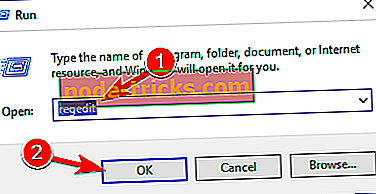
- Когда откроется редактор реестра, перейдите к среде HKEY_LOCAL_MACHINESYSTEMCurrentControlSetControlSession Manager в левой панели.
- Щелкните правой кнопкой мыши ключ Environment и выберите Export .
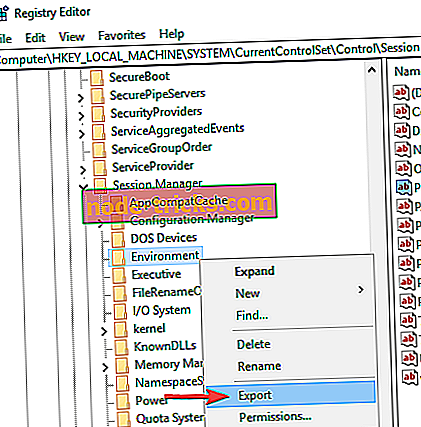
- Введите имя для резервной копии, выберите место сохранения и нажмите кнопку « Сохранить» . Создав резервную копию, вы можете легко восстановить реестр, если что-то пойдет не так. Для этого просто запустите файл, созданный на этом шаге, и реестр будет восстановлен.
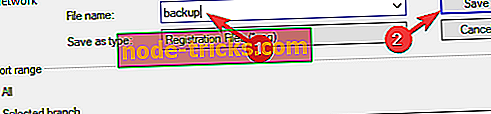
- Теперь дважды щелкните переменную Path, чтобы увидеть ее содержимое.
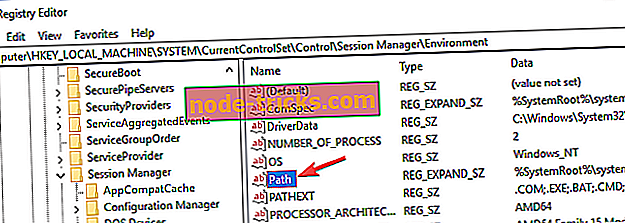
- Отредактируйте поле Date value и удалите все дубликаты или ненужные записи. Это может быть проблемой, потому что значение довольно длинное и трудно читаемое, поэтому мы советуем вам быть особенно осторожными при редактировании. Когда вы закончите, нажмите кнопку ОК, чтобы сохранить изменения.
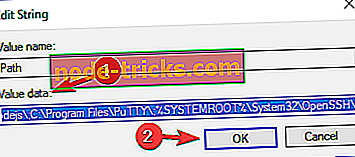
После внесения этих изменений проблема должна быть решена, и все снова начнет работать.
Решение 6 - Выполнить восстановление системы
Если эта проблема появилась недавно, вы можете решить ее, просто выполнив Восстановление системы. Если вы не знаете, Восстановление системы позволяет вам отменить любые недавние изменения и восстановить вашу систему.
Если вы получаете сообщение W indows не удается найти ошибку windir system32 systempropertiesadvanced.exe, вы можете решить эту проблему, выполнив следующие действия:
- Нажмите Windows Key + S и введите восстановление системы . Выберите Создать точку восстановления из списка.
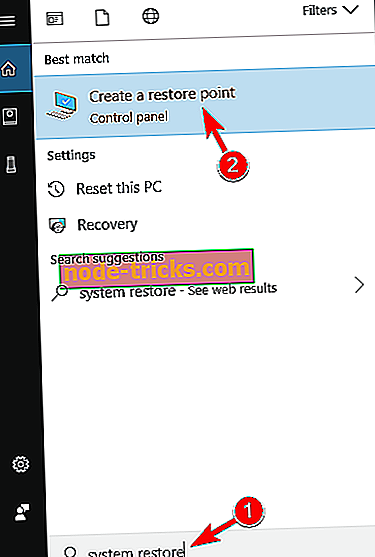
- Новое окно теперь появится. Нажмите кнопку Восстановление системы .
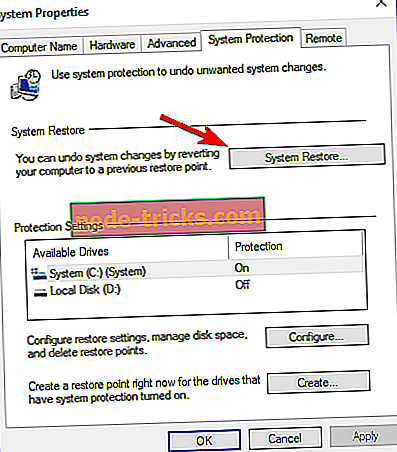
- В окне « Восстановление системы» нажмите « Далее» .
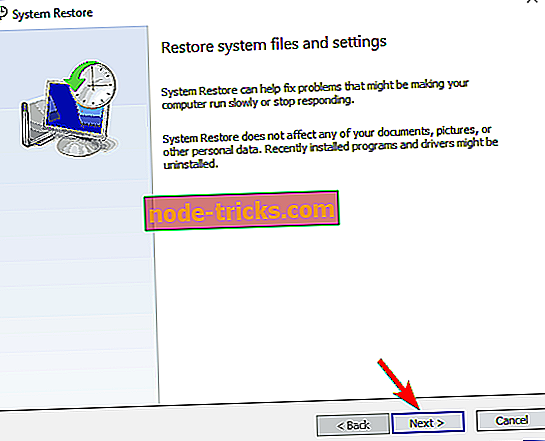
- Установите флажок Показать больше точек восстановления, если доступно. Выберите нужную точку восстановления и нажмите « Далее» .
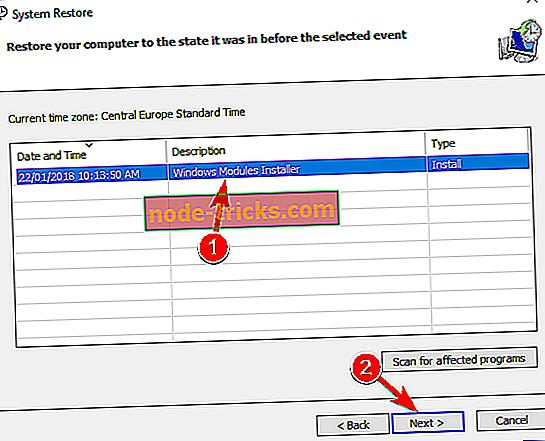
- Следуйте инструкциям на экране, чтобы завершить процесс.
После того, как вы восстановите свою систему, проверьте, сохраняется ли проблема.
Решение 7. Выполните обновление на месте
Если другие решения не устранили вашу проблему, последний вариант - выполнить обновление на месте. По сути, обновление на месте переустановит Windows 10 с сохранением всех ваших файлов и приложений. Чтобы выполнить обновление на месте, просто сделайте следующее:
- Скачайте Media Creation Tool и запустите его.
- Когда Media Creation Tool запустится, выберите Upgrade this PC now .
- Теперь выберите « Скачать и установить обновления» (рекомендуется) и нажмите « Далее» . Помните, что этот шаг не является обязательным, поэтому вы можете пропустить его, если хотите.
- Следуйте инструкциям на экране. Когда вы дойдете до экрана « Готов к установке», выберите « Изменить то, что сохранить» .
- Обязательно выберите опцию Сохранить личные файлы и приложения, чтобы сохранить все ваши файлы и приложения.
- Следуйте инструкциям на экране, чтобы завершить процесс.
После завершения процесса у вас будет установлена свежая версия Windows, и проблема должна быть полностью решена. Если проблема все еще существует, мы рекомендуем выполнить сброс Windows 10, чтобы устранить проблему.
Windows не может найти сообщение windir system32 systempropertiesadvanced.exe может быть проблематичным, но мы надеемся, что вам удалось решить эту проблему, используя решения из этой статьи.